excel拖动排列步骤如下:1.我在EXCEL中输入以下数字,如图:2.现在我要想复制“1”,则拖动单元格A1,但此该你会发现,在下拖动下方有个方框,如图:3.上步出现的情况便是以顺序的方式出现,但你只需要点动那个右下方的方框,选择“复制单元格”即可......
excel 输入货币型数据 技巧
Excel教程
2021-10-05 09:25:32
会计使用excel是最常见的,因为excel可以帮助会计准确的计算出来各种数据,当然也需要经常会用到一些货币型的数据,今天我们就来讲一下excel中输入货币型数据的方法。
1、我们打开一个excel工作表,选中需要输入货币数据的单元格,单击“开始”选项卡“数字”组中的功能扩展按钮,如图1所示。
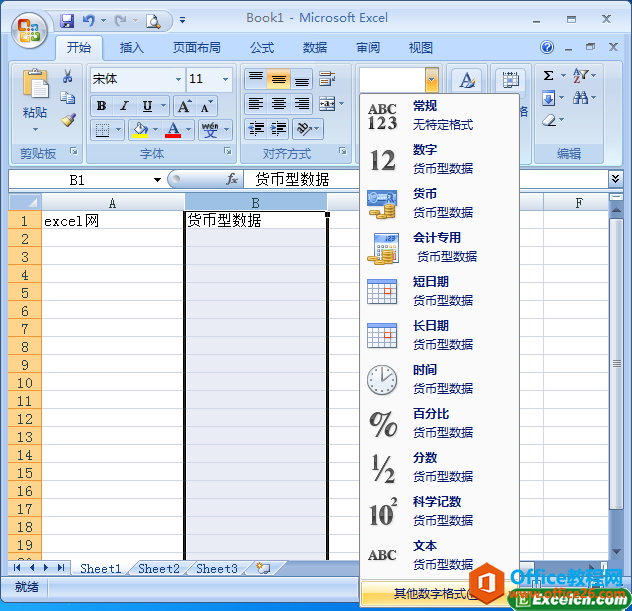
图1
2、在弹出的“设置单元格格式”对话框中,切换到“数字”选项卡,在“分类”列表中选择“货币”选项,在“小数位数”数值框中选择货币的符号,在“类型”列表框中选择数据类型,设置完成后,单击“确定”按钮,如图2所示。
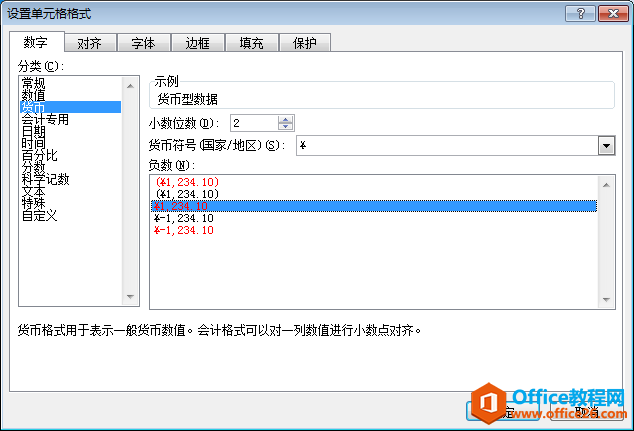
图2
3、在刚才选中的单元格中输入160,如图3所示。

图3
4、按回车键,即可看到了刚才我们输入的160自动转换为了货币型数据,如图4所示。
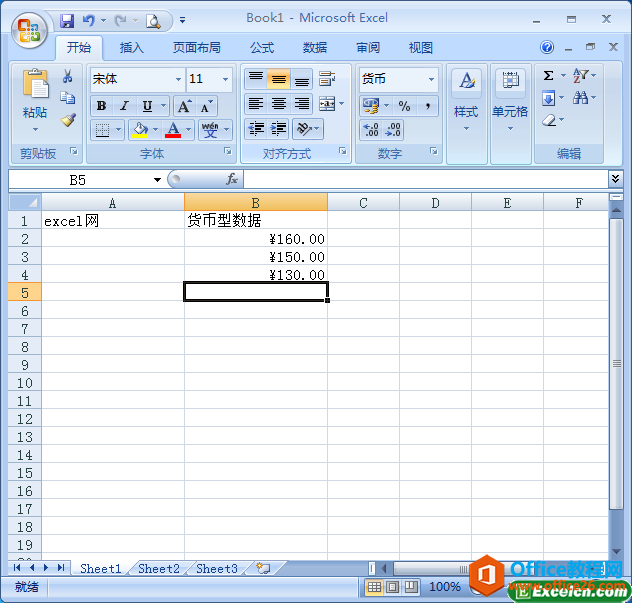
图4
使用excel进行计算和分析一些数据,我们在excel中输入货币型数据的时候不能像平常一样的随便输入成文本数据,这样输入对数据分析不是很好,我应该按照正确的方法输入货币型数据。
标签: excel输入货币型数据
上一篇:如何调整excel文档的显示比例 下一篇:如何隐藏和显示excel功能区
相关文章
